VRTK4.0Beta カーブポインタの追加
2019年9月1日
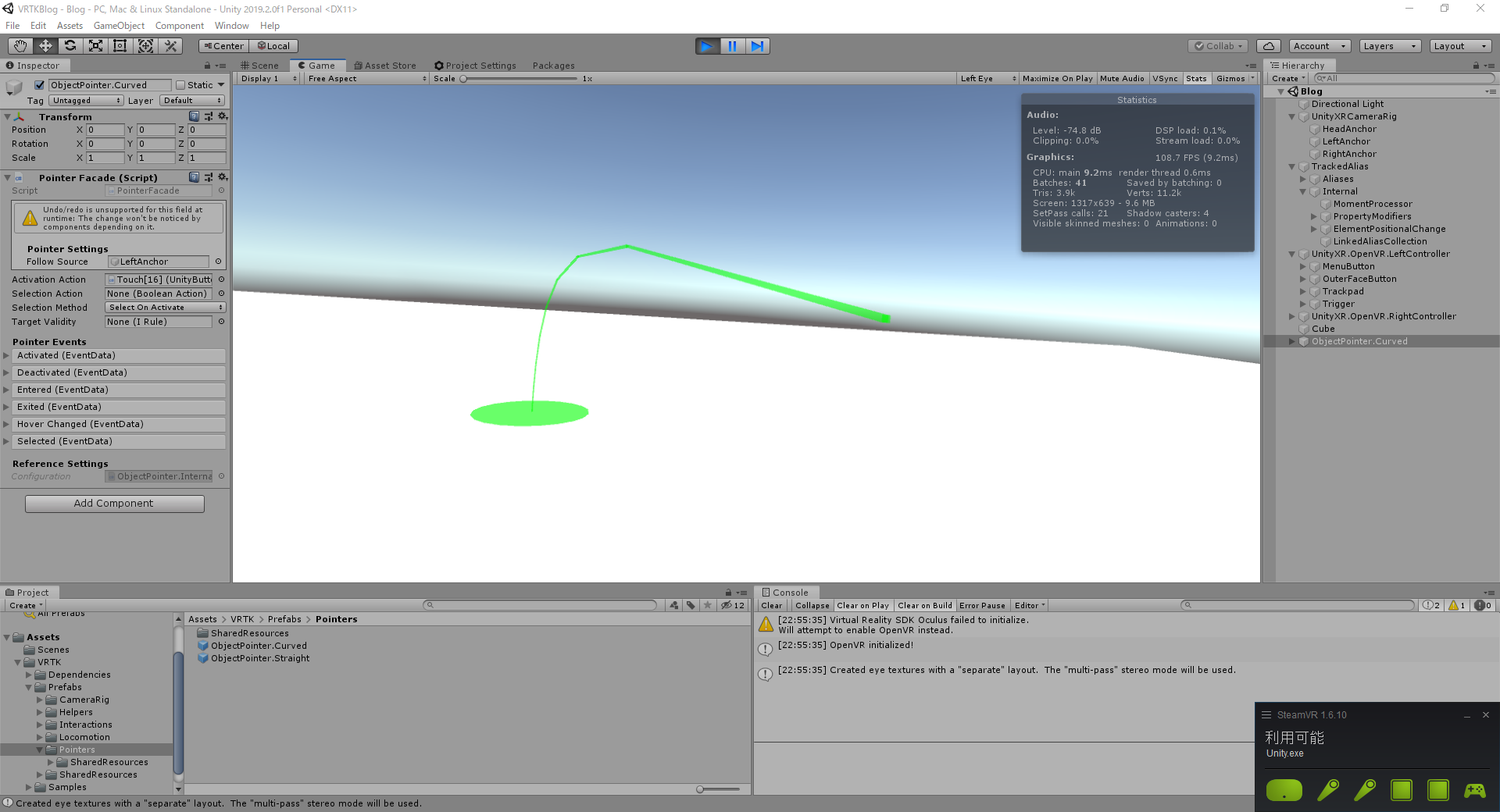
テレポートの前準備として、ポインターを追加します。
今回はカーブポインタを利用してみたいと思います。
前回の記事「VRTK4.0Beta Unity Button Actionの追加」の続きとなります。
前回の記事はこちら
今回は以下のドキュメントをもとに進めていきます
https://academy.vrtk.io/Documentation/HowToGuides/Pointers/AddingACurvedPointer/
カーブポインタプレハブの追加
カーブポインタを利用するためのプレハブがすでに用意されているので、利用します。
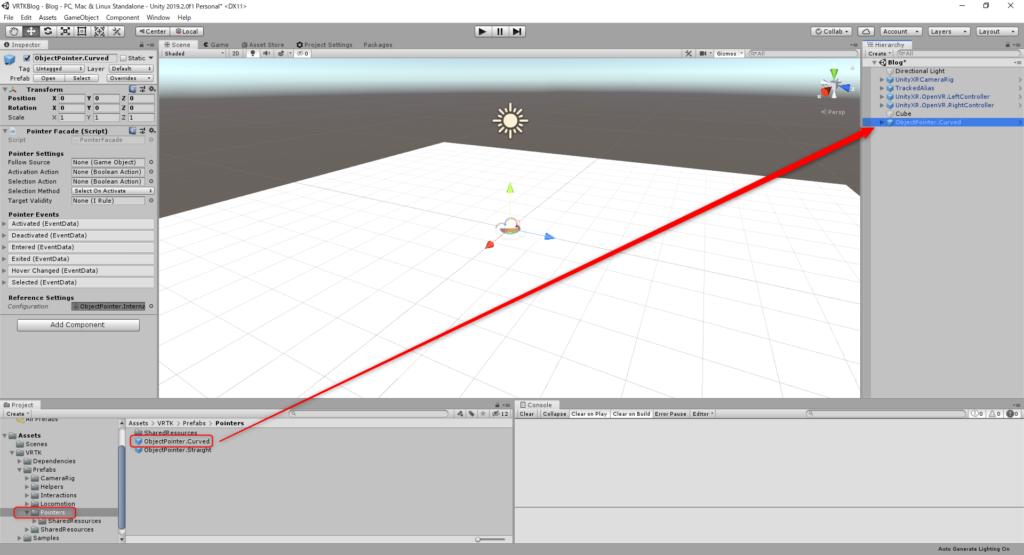
Follow Sourceの追加
ポインタープレハブにFollowSourceを追加します。
VR空間上で、ポインタを追従させるために必要になるようです。
今回は左コントローラを利用してポインタを制御します
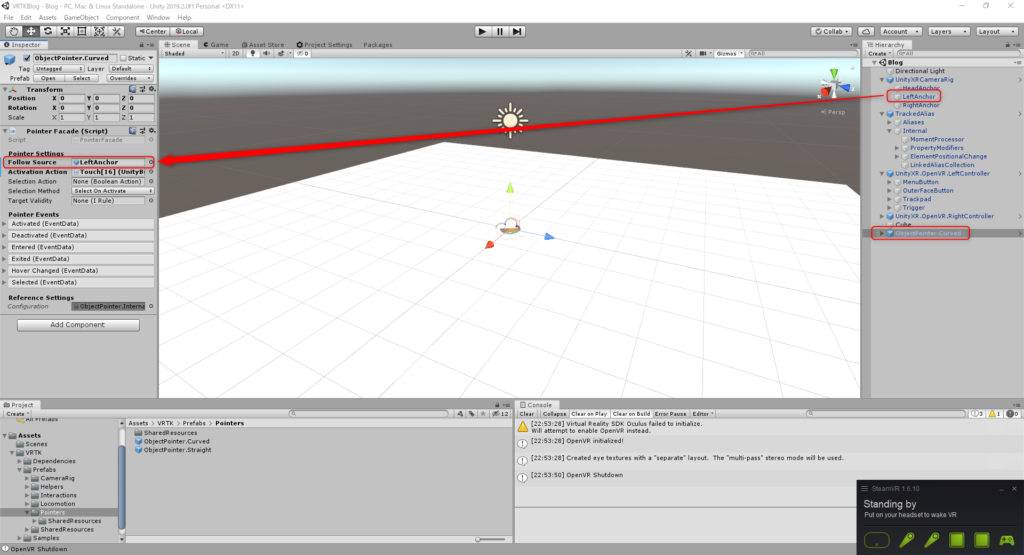
ポインタアクティブ化/非アクティブ化の制御
ポインタのアクティブ化/非アクティブ化を切り替えるための設定を追加します。
前回の作業で、すでにコントローラのトラックパッドの状態を取得するための設定が入っているので、これを利用してポインタを制御します。
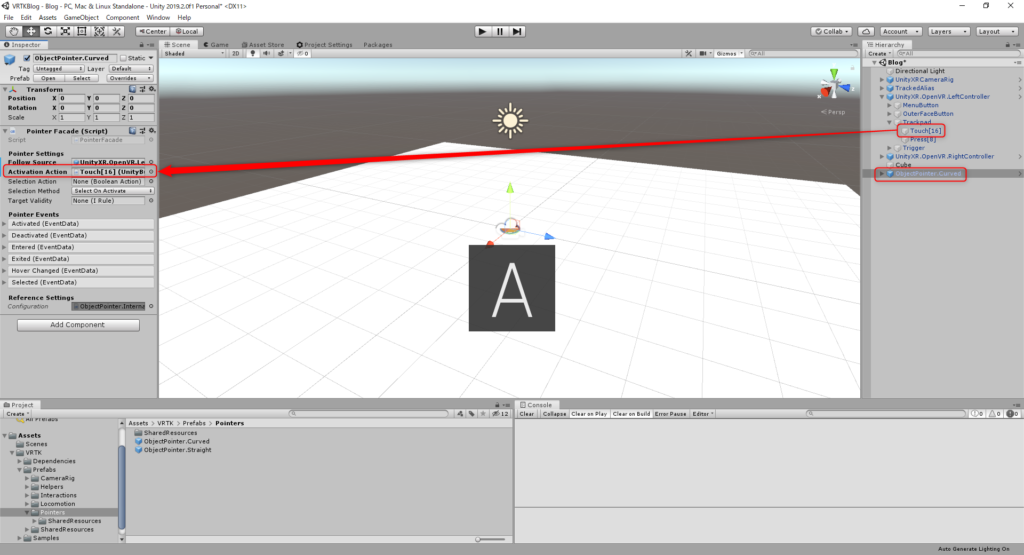
完了
以上の作業で左コントローラのタッチパッドにタッチするとポイントが表示されるようになります。
早速VR-HMDを起動して動作を確認してみましょう!
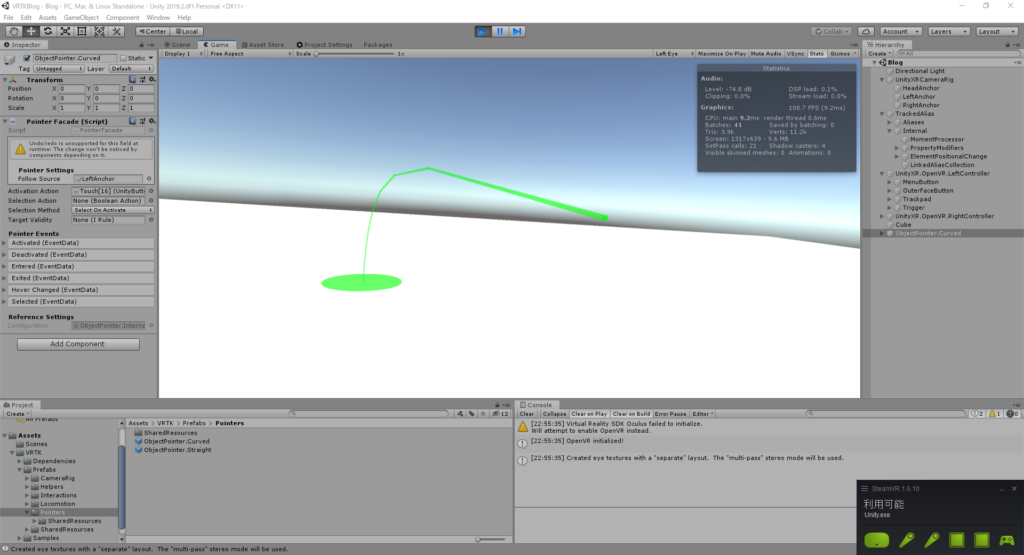
無事にポインタが表示されましたか?
次回はいよいよ、ポイントした部分に移動する「テレポート機能」を実装したいと思います。
1件のピンバック
VRTK4.0Beta テレポータの追加 | Sheltie's Garage
コメントは現在停止中です。